目錄
ToggleNotion 與 Excel 的基礎介紹
Notion 和 Excel 都是強大的工具,用於不同類型的數據管理和生產力工作。Notion 是一個多功能筆記應用,可以用來管理任務、筆記、數據庫和更多內容;而 Excel 是一個專業的電子表格應用,適合進行複雜的數據處理和分析。
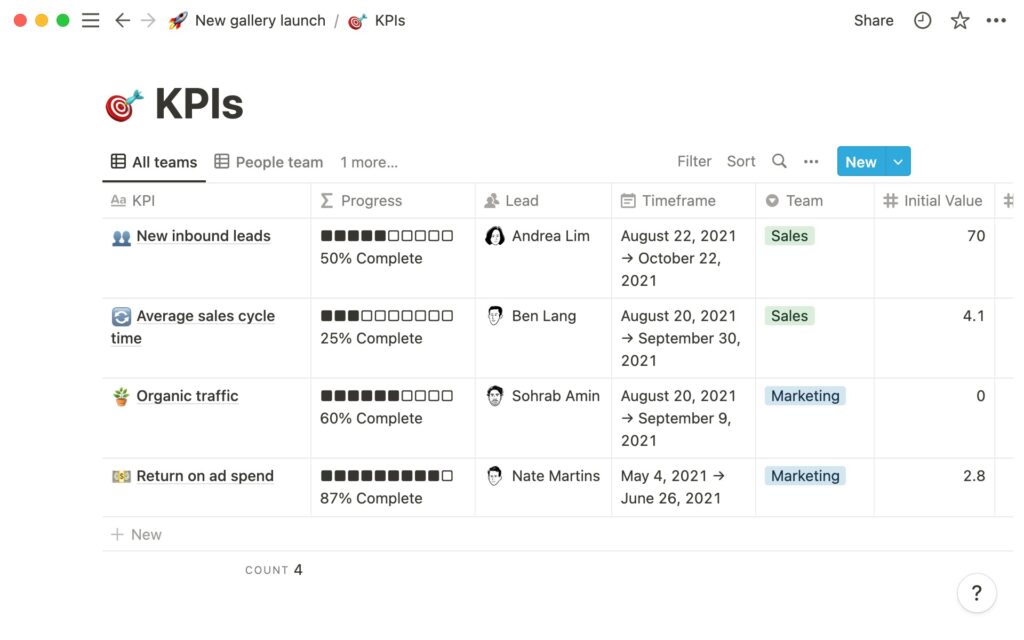
Notion 的主要功能
Notion 提供了以下幾個主要功能:
- 任務管理:使用任務板(如Kanban板)來組織和跟蹤待辦事項。
- 筆記記錄:創建豐富的筆記,支持文本、圖片、檔案等格式。
- 數據庫:建立自定義資料表來管理各種數據。
- 模板:使用各種預設模板來快速開始。
Excel 的主要功能
Excel 提供了多種強大的功能來處理和分析數據,包括:
- 數據表:創建和編輯多功能的數據表格。
- 公式和函數:應用各種數學公式和函數來計算數據。
- 圖表和報表:通過圖表、樞紐分析表等方式可視化數據。
- 數據分析工具:如數據排序、篩選、條件格式化等。
將 Notion 數據匯出到 Excel
有許多情況我們需要將 Notion 中的數據匯出到 Excel 以便進行更進一步的數據分析。這通常可以通過以下步驟來完成:
步驟一:選擇和導出資料
在 Notion 中,打開你需要匯出的數據頁面,然後:
- 點擊頁面右上角的“三點”圖標。
- 選擇“導出”,然後選擇你希望的文件格式,通常選擇 CSV 格式。(CSV 格式是一種逗號分隔值文件,與 Excel 完全兼容)
步驟二:打開 Excel 並導入數據
在 Excel 中,可以按以下方式導入已匯出的 CSV 文件:
- 打開 Excel,點擊“文件”。
- 選擇“打開”並瀏覽到已匯出的 CSV 文件的位置。
- 選擇逗號分隔的 CSV 文件並打開。Excel 將自動解析並顯示數據。
將 Excel 數據匯入到 Notion
有時候我們需要將 Excel 中的數據匯入到 Notion,以便利用 Notion 的多功能性和易用的界面進行管理:
步驟一:準備 Excel 文件
確保你的 Excel 文件已經整理好,並轉換成 CSV 格式。這是因為 Notion 無法直接匯入 Excel 文件,但可以匯入 CSV 格式的文件。
在 Excel 中,點擊“文件” -> “另存為”,並選擇 CSV 格式進行保存。
步驟二:在 Notion 中匯入 CSV 文件
在 Notion 中操作如下:
- 打開數據庫或頁面。
- 點擊頁面上的“+”號,選擇“文件”。
- 上傳剛才保存的 CSV 文件。
Notion 將自動解析 CSV 文件並將其中的數據轉化為表格格式。
使用 Notion 和 Excel 最佳實踐
在 Notion 中管理項目和任務
雖然 Excel 功能強大,但 Notion 更適合用來進行項目和任務管理。使用 Notion 的模板和數據庫功能,可以創建一個高效的任務管理系統。
在 Excel 中進行數據分析
對於需要進行大量數據分析的工作,如統計分析、財務預測等,Excel 配備的強大公式功能和數據處理能力是不可或缺的。
結語
Notion 和 Excel 各有所長,根據實際需求選擇合適的工具並靈活運用,將會大大提高工作效率。將這兩者結合起來使用,還可以發揮出更大的效能。




